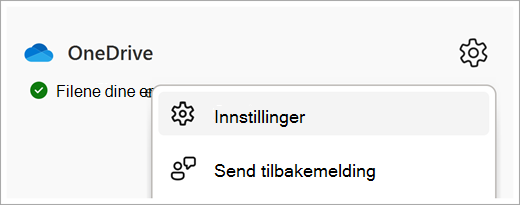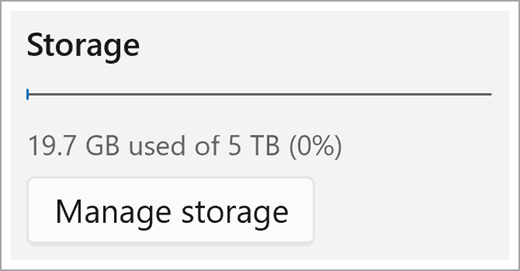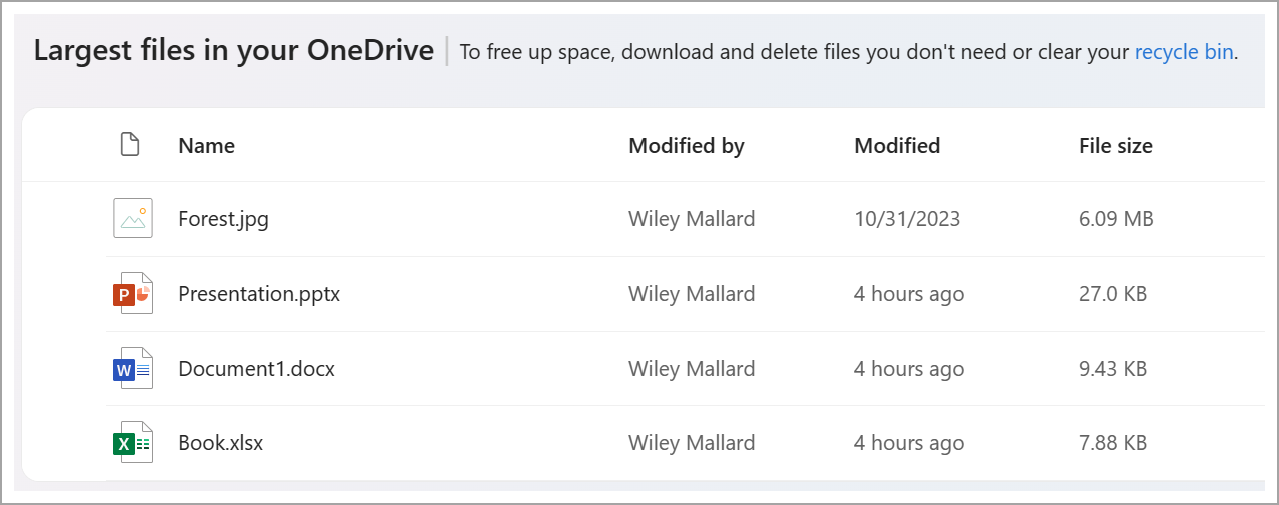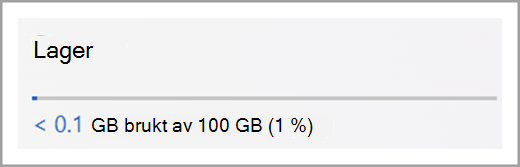Du kan administrere OneDrive for jobb eller skole for å se hvor mye plass du bruker, og frigjøre plass hvis du nærmer deg lagringsgrensen.
Obs!:
-
Hvis du ikke har tillatelse til å oppdatere lagring, kan du kontakte områdeadministratoren. Se Forstå tilgangsnivåer for mer informasjon om tillatelser.
-
Hvis du vil administrere din personlige Lagringsplass i OneDrive, kan du lese Hvordan fungerer Microsoft-lagringsplass?
Administrer lagringsplassen i OneDrive-synkroniseringsapp
-
Klikk det blå OneDrive-ikonet
-
Dette viser en oversikt over lagringsplassen i OneDrive som er tilgjengelig. Velg Administrer lagringsplass.
-
Dette åpner en side med de største filene som viser en liste over alle filene i OneDrive, sortert etter størrelse.
Obs!: Når du har slettet elementer, må du slette disse elementene permanent i papirkurven for å frigjøre plass til andre elementer. Se Slette filer eller mapper i OneDrive for mer informasjon.
Administrer lagringsplass fra OneDrive-nettstedet
På OneDrive-nettstedet når du er logget på med jobb- eller skolekontoen, kan du se lagringsplassen som brukes, og hva som er tilgjengelig i navigasjonsruten til venstre. Klikk på bruksverdien for å omdirigere til de største filene på OneDrive-siden.
Se også
Hvordan fungerer Microsoft-lagringsplass for en personlig konto?